Angi papirstørrelser (egendefinert størrelse)
Du kan angi høyde og bredde på papiret hvis størrelsen ikke kan velges på Papirstørrelse (Paper Size)-menyen. En slik papirstørrelse kalles en "egendefinert papirstørrelse".
Fremgangsmåten for å angi en egendefinert størrelse er som følger:
Opprette en ny egendefinert papirstørrelse
I Dialogboksen Skriv ut velger du Behandle egendefinerte størrelser... (Manage Custom Sizes...) under Papirstørrelse (Paper Size).
Klikk på + i den viste dialogboksen.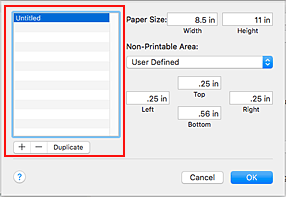
Uten tittel (Untitled) blir lagt til i listen.
Angi detaljer om den egendefinerte størrelsen
Dobbeltklikk på Uten tittel (Untitled), skriv inn navnet på papirstørrelsen du vil registrere, og angi Bredde (Width) og Høyde (Height) på papiret for Papirstørrelse (Paper Size).
Velg Brukerdefinert (User Defined) eller modellen for Område som ikke kan skrives ut (Non-Printable Area), og skriv inn margene.Registrere egendefinert papirstørrelse
Klikk på OK.
Den egendefinerte papirstørrelsen registreres.
 Merk
Merk
- Hvis programmet som ble brukt til å opprette dokumentet, har en funksjon for å angi verdier for høyde og bredde, angir du verdiene i programmet. Hvis programmet ikke har en slik funksjon, eller hvis dokumentet ikke blir skrevet ut riktig, utfører du prosedyren ovenfor fra skriverdriveren for å angi verdiene.
- Hvis du vil duplisere den registrerte papirstørrelsen, velger du papirstørrelsen du vil duplisere fra listen, og klikker på Dupliser (Duplicate).
- Hvis du vil slette en registrert papirstørrelse, velger du papirstørrelsen du vil slette fra listen, og klikker på -.
- Hvis papirinformasjonen i dialogboksen Skriv ut er forskjellig fra papirinformasjonen registrert på skriveren, kan det oppstå en feil. Se "Papirinnstillinger" for mer informasjon om hva du gjør hvis det oppstår en feil.
Hvis du vil kontrollere de gjeldende skriverinnstillingene, velger du Kvalitet og medier (Quality & Media) og klikker på Skrivermediainformasjon (Printer Media Information).
Hvis du vil vite mer om papirinformasjonen som skal registreres på skriveren, kan du se følgende:

